Prendre un extrait d'une vidéo
Cependant, parfois, vous n'avez besoin que d'une seule fonction simple et vous ne voulez pas installer une autre application ou parcourir un manuel.
Et nous avons le bon outil qui fonctionne en ligne et qui est fait pour vous même si vous n'avez jamais modifié un seul fichier par vous-même. Clideo dispose d'un ensemble d'outils de montage vidéo et l'un d'eux vous aidera à prendre un clip vidéo à partir d'une vidéo ou d'un autre enregistrement stocké sur votre appareil ou sur un stockage cloud.
Tout ce dont vous avez besoin est votre navigateur préféré et un accès à Internet. Le service est gratuit si votre fichier fait jusqu'à 500 Mo et est conçu pour gérer divers formats vidéo. De plus, vous n'avez même pas besoin de vous inscrire pour faire le travail.
Voyons comment vous pouvez facilement découper votre clip.
-
Téléchargez votre enregistrement
Tout d'abord, dirigez-vous vers le Video Cutter de Clideo. Si votre contenu est stocké sur votre appareil, cliquez sur le bouton "Choisir un fichier" ou faites-le simplement glisser et déposez-le.
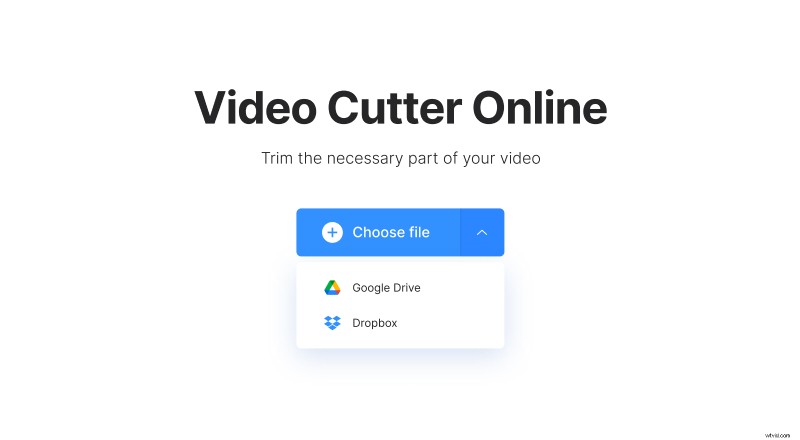
Si vous souhaitez télécharger depuis Dropbox ou Google Drive, passez la souris sur la flèche déroulante.
-
Prendre un clip
Une fois le téléchargement terminé, vous verrez l'aperçu et sa chronologie avec les images. Tout d'abord, sélectionnez si vous souhaitez extraire ou supprimer la partie sélectionnée de l'enregistrement.
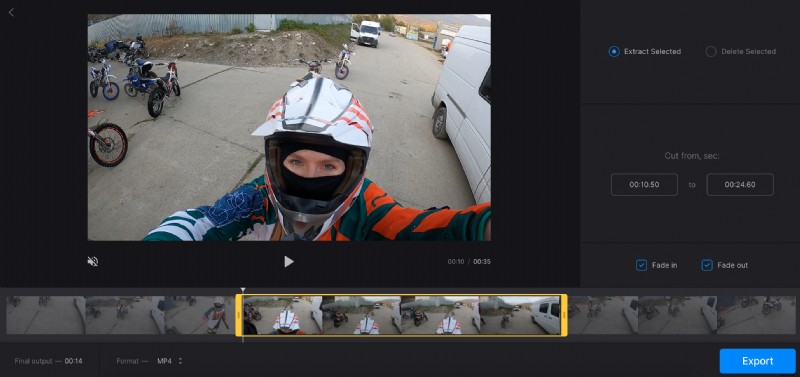
Ensuite, utilisez les poignées jaunes pour décider de quelle partie du clip vous avez besoin. Alternativement, vous pouvez spécifier manuellement le début et la fin de la nouvelle vidéo sur la droite.
De plus, vous pouvez ajouter un effet de fondu entrant/sortant ou de fondu enchaîné pour rendre les transitions plus fluides. Il est également possible de modifier le format de sortie si nécessaire.
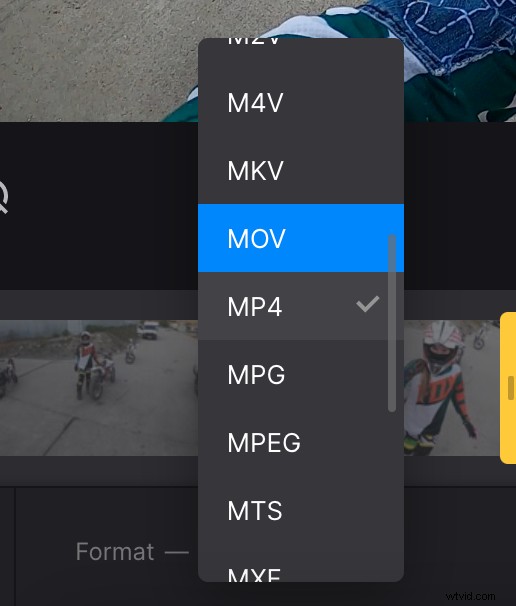
Une fois les ajustements terminés, appuyez sur le bouton "Exporter".
-
Télécharger le résultat
Le traitement prendra un moment ou deux. Enfin, vous pouvez jeter un œil à la vidéo résultante pour décider si vous l'aimez ou non. Si tout semble parfait, enregistrez-le sur l'appareil ou directement sur votre stockage Google Drive ou Dropbox. Sinon, cliquez sur "Modifier" pour revenir en arrière et apporter des modifications.
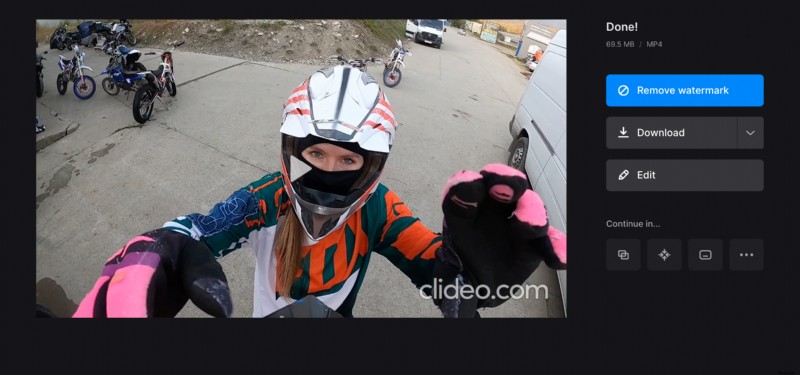
Au fait, si vous souhaitez supprimer le son de votre clip, pensez à utiliser notre outil de suppression audio en ligne. Être abonné Pro vous permettra d'utiliser un outil après l'autre sans télécharger les résultats intermédiaires.
